
Можно ли улучшить переднюю или заднюю камеру в телефоне самсунг галакси, леново, meizu m3 note 3 pro, xiaomi redmi 4x, lg k10 2017 работающих на андроиде 6.0.
Такие вопросы мне задают чаще всего. Если в вашем смартфоне или планшете плохая камера, то кое-что улучшить можно.
В целом теперь функция камеры добавляется ко многим устройствам, начиная от мобильных телефонов.
Только чтобы сделать хорошее качество изображения, нужна зеркальная камера, хотя можно добиться действительно хороших результатов и в простой если применить правильные настройки.
Для начала стоит объяснить взаимосвязь между размером матрицы и качеством изображения и опровергнуть миф о количестве мегапикселов, которое довольно часто не является определяющим фактором качества при съемке.
Случается, что камера телефона с 2 Мп делает гораздо более высокое качество, чем у матрицы с 12Mpx.
Во — первых, чем больше мегапикселей, тем больше картинка, которую вы получите и чем лучше объектив, тем качество изображения будет лучше.
Другой проблемой является программное обеспечения для управления камерой, которое поставляется производителем и управляет всем этим.
Вы можете «усилить» программное обеспечение для получения лучшего качества изображения. Ознакомится с программами улучшающими качество встроенной камеры, можете прямо здесь.
Настройки для улучшения веб камеры в смартфоне или планшете

Для того, чтобы улучшить качество фотографий, сделанных на мобильный телефон, нужно иметь в виду несколько важных вопросов.
Освещение – старайтесь чтобы предметы были хорошо освещены — чем слабее освещение, тем больше «шума» будет видно на картинке, а если ваш телефон оснащен вспышкой LED, то ее хорошо включить.
Хотя встроенная вспышка не в состоянии осветить весь предмет, но всегда может немного помочь (светодиодные вспышки больше являются маркетинговым ходом, а не сильной импульсной лампой).
Контраст — этот параметр, следует рассмотреть при фотографировании в помещении, где освещение искусственное — благодаря ему сможете сохранить естественные цвета.
Цифровой зум — определенно избегайте использования этой опции, так как ничто не портит больше качество изображения, чем цифровой зум.
Стабилизация изображения — некоторые телефоны предлагают цифровую стабилизацию изображения, которой не стоит доверять безоговорочно.
Авто фокус – следует применять, когда есть проблема с резкостью при попытке захвата объектов.
ISO — шум в изображениях часто являются результатом чрезмерного использования параметров ISO, которые придают искусственный свет от слабого освещение — более высокие значения ISO могут сделать более четкие снимки при плохом освещении.
Улучшить камеру с помощью инженерного меню

Меня часто спрашивают – как улучшить камеру с помощью инженерного меню? Я вам расскажу, как в него войти, но на суперулучшение не рассчитывайте, да и не в каждом смартфоне удастся его запустить.
ПРИМЕЧАНИЕ: если ваш смартфон или планшет работает на чипсете Qualcomm, то инженерного меню может не оказаться, а вот на тех что используют процессор MediaTek будет наверняка.
Чтобы открыть инженерное меню, введите команду: *#*#3646633#*#*. Если этот код не подошел попробуйте другой: *#*#4636#*#* или *#15963#*.
ПРИМЕЧАНИЕ: на смартфоне Xiaomi нужно несколько раз подряд нажать на параметр «Версия ядра».
С помощью инженерного меню можно внести некоторые изменения и проверить датчики и выполнить тестирование компонентов.
Если код не сработал можете попробовать использовать приложения MobileUncle Tools или MTK Engineering – скачать можно на плей маркет.
После входа вас должна интересовать опция «Камера» — настройка различных параметров.
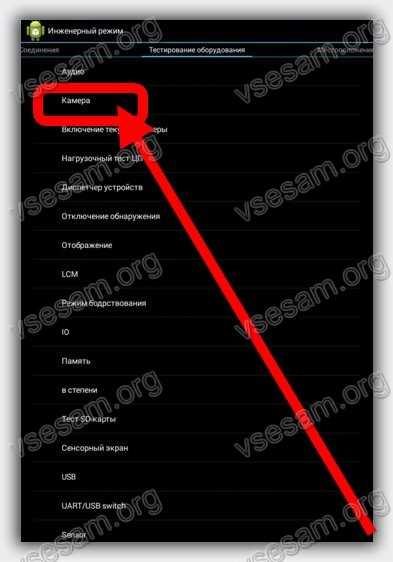
После перехода откроются настройки.
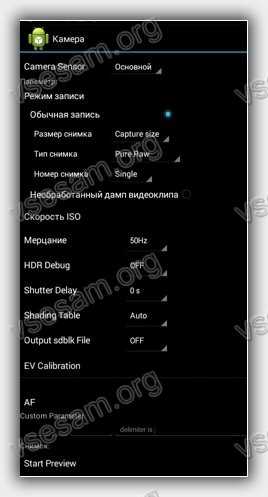
Инженерное меню предпочтительно для опытных пользователей и использовать его нужно очень осторожно, чтобы не натворить трагических «чудес».
Программы улучшающие снятое видео

Если у вас уже есть снятое видео, но плохого качества, то его также можно улучшить, используя компьютерные программы.
Программа Movavi Video Editor – мощный и в то же время простой видео редактор. При его использовании вам станут доступны следующие инструменты: обрезка краев видео, повороты, добавление аудио, эффекты, фильтры и другие
vReveal – отличный помощник если любите снимать видео с помощью своего телефона. Тогда, скорее всего получаете видео далекое от идеального.
У vReveal есть технология для повышения качества, чтобы улучшить качество видеофайлов и роликов.
Video Enhancer – эта программа способна увеличить разрешения видео. Вы сможете значительно улучшить качество фото или видео с помощью технологии Video Super Resolution.
С помощью технологии детализирования кадров, можно повышать разрешение до стандарта HD.
ПРИМЕЧАНИЕ: во всех программах есть недостаток – они платные, а достойных бесплатных аналогов мне найти не удалось. Успехов.
Спасибо о информации может о китайских планетах на андроида 6,7
За что спасибо-то? Лично я ни на йоту не приблизился к информации о действиях по улучшению камеры в инж. меню. Статья пустая для своего названия. Ну, есть у меня инженерное меню, ну, зашёл я в него, ну нашёл подменю «камера»… А дальше-то что? что там трогать и куда? можно ли сделать ручную фокусировку? или хотя бы сделать так, чтобы фокусировка при съемке видео не дёргалась каждые три секунды и этим не портила всю картинку? где разъяснения конкретные и чёткие? Уйма ненужных разъяснений по поиску инженерного меню, и ни одного — как с ним работать. Только предупреждение: «ай-яй-яй! низзя! лучше не лезь!» Зачем огород городил?
А как работать с камерой в открытом доступном меню — всем давно известно, даже первоклашке.
Смешной ты парень Витек. Это по сути тоже самое что купить детский бинокль и пытаться накрутить его на 100-кратный, через какое-то «инженерное меню». Неужели ты думаешь что производитель нарочно понизил качество или может не знает как настроить. Производитель как раз наоборот заинтересован в лучшем для увеличения продаж. Впрочем если с понимаем читать, то автор все правильно написал и чего-то лучшего ты нигде найдешь.
У меня на UleFone Gemini pro в инженерном меню нет пункта «камера»
Где его взять? Как быть?
А что ты хочешь сделать?
Так же нет пункта Камера.
Есть ли пункт камера зависит от производителя смартфона. Если он не предусмотрел такой вариант — значит его нет или может внедрил свой какой-то код для камеры.
Вітаннячко вам,шановний Ярославе! Я ще не знімав відео особисто на свій телефон для себе,але в Новий Рік хочу зняти. Так скажіть,коли я натисну на відеокамеру,вона зніме і потім я хочу подивитися,те що я зняв,де воно в галереї буде: воно піде в Камеру,там у мене фотоаппарат намальований на фотографіях,які я знімав,чи в ВІДЕОкамеру і буде намальована відеокамера? Просто,коли я завантажував відео з інтернету,воно в мене пішло в Завантажені,а куди піде відео, яке я зняв на телефон?
Вітання, в галареї і на значку.
Зрозумiв,значить буде вiдеокамера. Дякую за вiдповiдь!
у меня на снимках ,сделанных фронтальной камерой планшета асус,большая зернистость,можно ли как то устранить этот недостаток?
Полностью нет — немного можно в фотошопе.
Спасибо, но я что-то все равно делаю не то, т.к. фото и текст на телефоне Lenovo чаще всего бывают не четкими (не фокусируются) Спасибо
Вiтаю вас шановний Ярославе! Питания тут у мене по камерi: як же менi вам того так сформулювати: дайте подумати… Так от: есть у мене тут два налаштування в нiй: це Затвор с all: при натисканнi на кнопку спуску затвору буде вибрано найкращий момент автоматично. Iще есть формат HEEF i написано: Високоефективний формат зображень позволяет зменшити розмiр файлiв,але може не пiдтримуватися деякими стороннiми додатками. Ви не зможете робити Live Photo та видалити водянi знаки якщо Ви виберете цей формат. Ось я тут експериментував з затвором с Al,але щось нiякого найкращого моменту взагалi не побачив i менi невiдомо,що це за HEEF. I цi налаштування в мене були вимкненi. Тому якщо у вас есть час шановний Ярославе то я уже вас прошу детально розпишiть менi що це таке,що це за налаштування i треба менi вмикати це чи нi,а то мало чи що може трапитися з фото, якщо я увiмкну це. Це важливi налаштування?
Приветствую, я никогда не включаю HEEF, так как потом не все смогут посмотреть если поделится. Единственный плюс — немного меньший размер.
А що значить не зможуть,якщо подiлитися?
Такой формат не все устройства могут читать?
Ну я думаю що не можуть.
А що с затвором с All? Це треба вмикати чи нi? А то я щось не побачив як автоматично найкращий момент робиться?
Как хотите.
Дякую за вiдповiдь. Увiмкну потiм.
I що значить я не зможу робити LIVE PHOTO коли ввiмкну режим HEEF
Я не интересовался этим.
Ясно понятно все. Дякую за сьогоднiшнi вiдповiдi i прощаюся з вами! На добранiч!